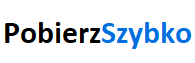Jak uruchomić tryb awaryjny w systemie Windows?
Uruchomienie systemu Windows w trybie awaryjnym powoduje włączenie tylko podstawowych plików i sterowników, które są absolutnie niezbędne do działania systemu operacyjnego. Inne elementy, które mogłyby uniemożliwić normalne uruchomienie, nie zostaną włączone. Na przykład uszkodzone wpisy rejestru mogą uniemożliwić aktywację - możesz spróbować je naprawić za pomocą programu Naprawa rejestru.. p>
Ale jeśli masz problem z systemem Windows, którego nie możesz rozwiązać w żaden inny sposób, z pewnością zainteresuje Cię, jak włączyć tryb awaryjny systemu Windows 10, a także jak wyjść z trybu awaryjnego w Windows 10 i jego starszy poprzednik Windows 7. dzięki czemu możesz ponownie w pełni korzystać z komputera PC lub laptopa.
Dobrą wiadomością jest to, że sposoby uruchamiania trybu awaryjnego systemu Windows 10 i Windows 7 oraz wyłączania trybu awaryjnego nie różnią się w przypadku wszystkich producentów komputerów osobistych i laptopów, więc poniższe wiersze są na przykład jak przejść do trybu awaryjnego:
- Tryb awaryjny Lenovo
- Tryb awaryjny HP
- Tryb awaryjny firmy Dell
Jak uruchomić tryb awaryjny systemu Windows 10?
Tryb awaryjny systemu Windows 10 można uruchomić na trzy różne sposoby. Jak uruchomić tryb awaryjny systemu Windows 10 podczas uruchamiania komputera? Konieczne jest najpierw ponowne uruchomienie z wciśniętym klawiszem Shift, a następnie z menu wybierz Rozwiązywanie problemów> Opcje zaawansowane> Ustawienia uruchamiania> Uruchom ponownie. Następnie będziesz mieć wybór, jak chcesz uruchomić komputer - tutaj naciśnij klawisz F4, aby uruchomić tryb awaryjny systemu Windows 10, lub F5, aby uruchomić tryb awaryjny systemu Windows 10 z połączeniem internetowym.
Inną opcją włączenia trybu awaryjnego systemu Windows 10 są Ustawienia. W szczególności, próbując uruchomić system Windows 10 w trybie awaryjnym, musisz wykonać następujące czynności, aby włączyć bezpieczne uruchamianie systemu Windows 10:
- Kliknij ikonę Start i wybierz Ustawienia.
- Wybierz Aktualizacja i zabezpieczenia, a następnie Odzyskiwanie.
- W ostatnim kroku wybierz opcję Uruchom z określonymi ustawieniami, a następnie Uruchom ponownie teraz. Pozostała część procedury jest już taka sama, jak wspomniano powyżej.
Ostatnią wskazówką do uruchomienia komputera w trybie awaryjnym jest użycie msconfig. Po uruchomieniu msconfig.exe przejdź do zakładki Uruchamianie komputera i wybierz Bezpieczne uruchamianie. Możesz także sprawdzić opcję Tryb awaryjny systemu Windows z obsługą sieci. Następnie po prostu kliknij OK i uruchomi się ponownie w trybie awaryjnym.
WSKAZÓWKA: Program CCleaner może pomóc w naprawie uszkodzonych plików na komputerze. >Jak wyłączyć tryb awaryjny systemu Windows 10?
Wiesz już, jak przejść do trybu awaryjnego w systemie Windows 10, ale jak anulować tryb awaryjny? Anulowanie trybu awaryjnego jest być może łatwiejsze niż się spodziewałeś — wystarczy ponownie uruchomić komputer w klasyczny sposób, a komputer włączy się ponownie w trybie normalnym.
Jeśli napotkałeś problemy z wyłączeniem trybu awaryjnego laptopa, możesz spróbować wyjść z trybu awaryjnego Win 10 w alternatywny sposób:
- Naciśnij klawisz Windows + R, wyszukaj i otwórz msconfig.
- Wybierz kartę Uruchamianie.
- Odznacz opcję Bezpieczny rozruch w sekcji Opcje rozruchu.
Jak uruchomić tryb awaryjny systemu Windows 7 i jak wyłączyć tryb awaryjny systemu Windows 7?
Nie każdy ma zainstalowaną najnowszą wersję systemu Windows, dlatego przedstawiamy również krótkie podsumowanie, jak uruchomić komputer w trybie awaryjnym wyposażonym w system Windows 7. Sama zasada różni się od uruchamiania trybu awaryjnego w systemie Windows 10, ponieważ jest używany najczęściej BIOS , podczas gdy tryb awaryjny systemu Windows 10 można uruchomić z systemu BIOS w minimalnej liczbie przypadków. Jak uruchomić system Windows w trybie awaryjnym na komputerze z zainstalowanym systemem Windows 7? Aby włączyć tryb awaryjny, wystarczy podczas uruchamiania komputera przytrzymać klawisz F8, co spowoduje włączenie Zaawansowanych opcji uruchamiania, a następnie wybrać z menu tryb awaryjny PC lub bezpieczny mode za pomocą wiersza poleceń lub sieci i potwierdź wszystko Enterem.
Chociaż sposób uruchamiania systemu Windows w trybie awaryjnym różni się w zależności od wersji systemu operacyjnego, wyłączenie trybu awaryjnego jest takie samo w przypadku trybu awaryjnego systemu Windows 7 i Win 10. Uruchamianie trybu awaryjnego można wyłączyć przez ponowne uruchomienie lub przez msconfig (patrz powyżej w sekcji Jak wyłączyć tryb awaryjny Win 10).
Absolwent uczelni informatycznej, ma 6 lat doświadczenia w pisaniu artykułów technologicznych. Jego profesjonalne podejście i znakomita zdolność do wyjaśniania skomplikowanych tematów dostarczają czytelnikom klarownego i przydatnego spojrzenia na świat technologii cyfrowych.
- 6 sposobów: jak wpisać dolara amerykańskiego na klawiaturze
- Jak napisać tyldę na klawiaturze?
- Jak pobrać zdjęcia z ZDJĘĆ GOOGLE na komputer lub telefon?
- Jak zrobić symbol hashtagu na klawiaturze?
- 5 najlepszych aplikacji AI (bezpłatnych)
- 7 najlepszych aplikacji do udostępniania ekranu telewizora (bezpłatnie)
- Jak napisać symbol funta brytyjskiego na klawiaturze
- Jak napisać znak euro na klawiaturze?
- Jak napisać pionową linię na klawiaturze?
- Jak napisać gwiazdkę na laptopie bez użycia klawiatury numerycznej?
Agena 2.9.5
Środowisko programistyczne dla języka programowania Agena.
56
Freeware
RamSmash 2.9.2.2013
Uwolnienie pamięci.
52
Trial
Vuze 5.6.2.0
Klient Torrenta.
48
Freeware
Home Plan Pro 5.2.30.1
Zaprojektuj swój dom.
48
Trial
BitTorrent 7.10.5 Build 45496
Popularny klient torrent do pobierania muzyki, filmów lub gier.
41
Freeware
Cursor Hider 1.8.8.23
Wyłącz kursor myszy.
41
Trial
FireAlpaca 1.5.5
Edytor obrazów.
41
Ad-supported
SuperRam 7.12.7.2015
Optymalizacja pamięci.
39
Shareware
CloneSpy 3.22
Wyszukaj zduplikowane pliki na dysku.
38
Freeware
JMCAD 09.155
Modelowanie i symulacja złożonych realizacji.
37
Freeware
Nowe programy
MobiLuxe 1.38 - prod
Aplikacja mobilna
Freeware
0 kB
GoPro Quik: Video Editor 12.16
Edycja wideo
Freeware
0 kB
W32.Blaster.Worm Removal Tool 1.0.0
Program antywirusowy
Freeware
0 kB
EVEREST Ultimate Edition 5.50.2100
Program diagnostyczny komputera
Demo
0 kB
McAfee LiveSafe 14.0
Program antywirusowy
Demo
0 kB
Stumple Guys 0.74
Gra akcji na PC
Freeware
0 kB
Mafia: Definition Edition Steam 1.0
Gra akcji na PC
Ad-supported
0 kB
Booking.com
Szukaj zakwaterowania (aplikacja)
Freeware
0 kB
Microsoft OneDrive 7.6
Aplikacja mobilna
Freeware
0 kB
Yourwallet 1.7.13
Aplikacja mobilna dla kart lojalnościowych
Freeware
0 kB
Geocaching 9.53.0
Mobilna aplikacja
Freeware
0 kB
Find my kids: Tracker GPS 2.75.8 - google
Monitorowanie dziecka / telefonu
Freeware
0 kB
Jaumo 202406.1.4
Aplikacja randkowa
Freeware
0 kB
Snow Race! 2.1.5
Gra mobilna
Freeware
0 kB
LinkedIn 4.1.951
Aplikacja mobilna sieci społecznościowej
Freeware
0 kB
YAZIO
Liczenie kalorii na komórkę
Freeware
0 kB
Koyote Free Video Converter 3.2
Zmień format wideo
Freeware
0 kB
Like a Pizza 1.83
Gra mobilna
Freeware
0 kB
Cactus McCoy 2 Flash
Gra komputerowa
Freeware
0 kB
Ulead VideoStudio 11
Edycja wideo
Demo
0 kB
Nowe aktualizacje
Yawcam 0.8.0
Praca i działanie kamery internetowej
Freeware
0 kB
Notepad++ 8.4.6
Notatnik
Freeware
0 kB
Subtitle Edit 4.0.3
Montaż, tłumaczenie napisów do filmów
Freeware
0 kB
Seamonkey 2.53.18
Przeglądarka internetowa
Freeware
0 kB
Lidl Plus 14.25.1
Aplikacja mobilna do inteligentnych i tańszych zakupów
Freeware
0 kB
Jedność COOP-u 3.8.3
Zniżki, promocje i ulotki dla telefonów komórkowych
Freeware
0 kB
Spotify
Słuchaj muzyki w Internecie
Ad-supported
0 kB
ZwCAD Professional 2008i
Program CAD kompatybilny z plikami AutoCAD
Trial
60 MB
GeoGebra 6.0.560.0
Program edukacyjno-dydaktyczny z zakresu matematyki i geometrii
Freeware
48,6 MB
Krokomierz do telefonu 1.1.2
Aplikacja do liczenia kroków i monitorowania kalorii
Freeware
0 kB
Wattpad
Sieć społecznościowa dla czytelników i autorów opowiadań
Freeware
0 kB
foodora PL 23.11.0
Zamawianie i dostawa jedzenia (aplikacja)
Freeware
0 kB
Python 3.10.2
Potężny język programowania.
Freeware
26,9 MB
Nokia Suite 3.8
Synchronizacja z komputerem i telefonem komórkowym
Freeware
0 kB
Google mapy
Aplikacja Mapy Google na Androida
Ad-supported
0 kB
3DMark 6
Test wydajności komputera - wymagające graficznie gry
Freeware
584,8 MB
Detwinner 2.03.001
Wyszukaj zduplikowane lub podobne pliki
Freeware
0 kB
FaceApp 4.5.0.9
Edycja / ulepszanie zdjęć selfie
Ad-supported
0 kB
Google Chrome 107.0.5304.63
Szybka przeglądarka internetowa
Freeware
84,6 MB
Stocard
Aplikacja karty lojalnościowej
Freeware
0 kB